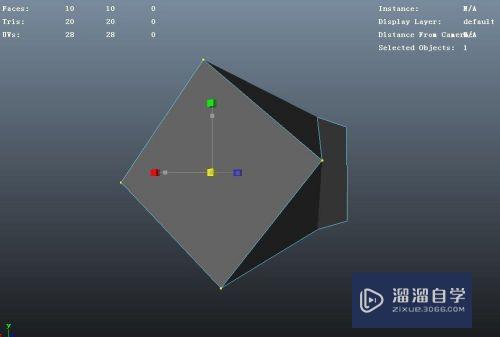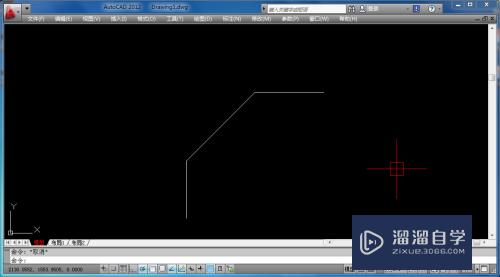电脑之间怎么实现文件共享(电脑之间怎么实现文件共享功能)优质
现在很多办公都会需要同步一下文件信息。两台电脑实现文件共享。前提是需要在同一网络下。有线和无线均可。小渲这就来告诉大家电脑之间怎么实现文件共享的。
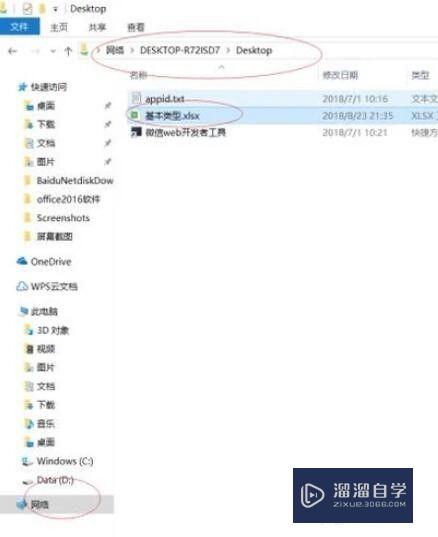
工具/软件
硬件型号:雷神(ThundeRobot)911Zero
系统版本:Windows7
所需软件:无
方法/步骤
第1步
找到需要共享的文件位置。如下图。比如需要共享桌面上的一个表格
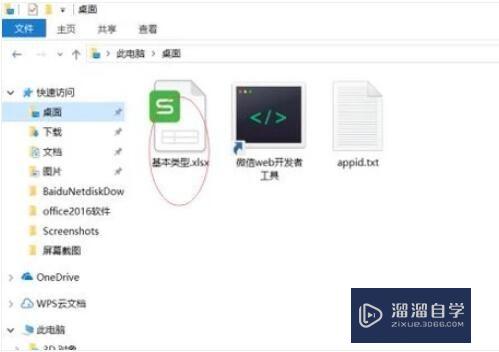
第2步
在对应的文件夹。也就是桌面文件夹。右键鼠标。点击属性
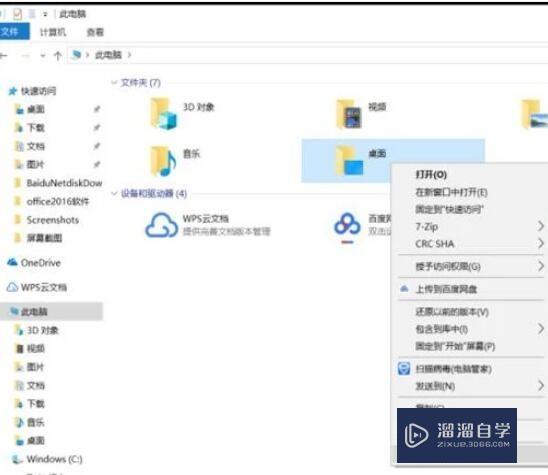
第3步
进入属性面板后。选择共享。然后点击高级共享
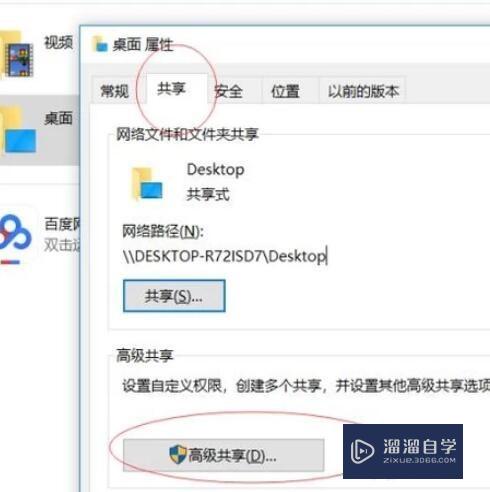
第4步
进入高级共享后。勾选共享此文件夹。原来不可点击的权限变成可以点击的状态
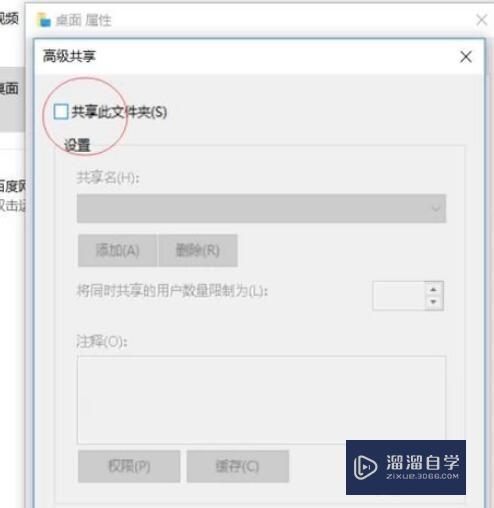
第5步
点击权限。给制定用户赋予权限。这里为了说明。直接选择everyone。也就是任何人都可以访问
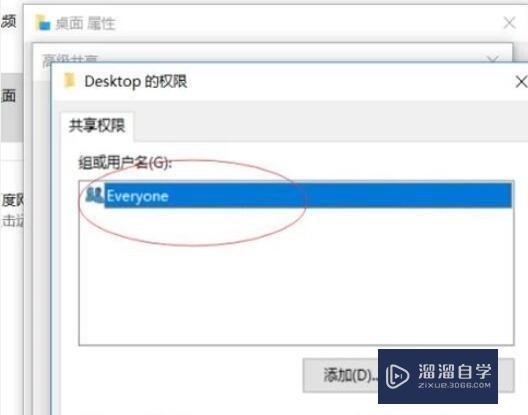
第6步
点击确定。应用后。回到属性界面。复制网络路径
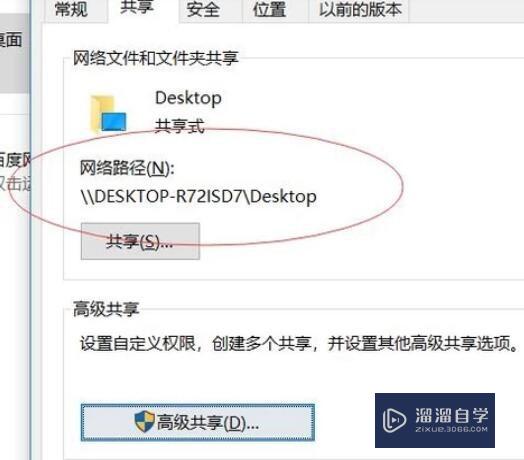
第7步
在另外一台机器上的文件资源管理地址中粘贴后。回车。即可看到分享的文件了
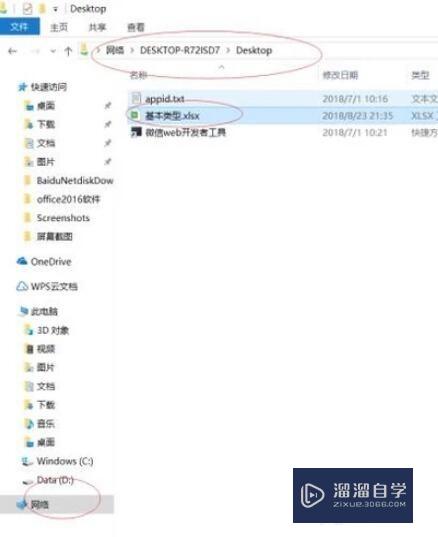
以上关于“电脑之间怎么实现文件共享(电脑之间怎么实现文件共享功能)”的内容小渲今天就介绍到这里。希望这篇文章能够帮助到小伙伴们解决问题。如果觉得教程不详细的话。可以在本站搜索相关的教程学习哦!
更多精选教程文章推荐
以上是由资深渲染大师 小渲 整理编辑的,如果觉得对你有帮助,可以收藏或分享给身边的人
本文标题:电脑之间怎么实现文件共享(电脑之间怎么实现文件共享功能)
本文地址:http://www.hszkedu.com/58106.html ,转载请注明来源:云渲染教程网
友情提示:本站内容均为网友发布,并不代表本站立场,如果本站的信息无意侵犯了您的版权,请联系我们及时处理,分享目的仅供大家学习与参考,不代表云渲染农场的立场!
本文地址:http://www.hszkedu.com/58106.html ,转载请注明来源:云渲染教程网
友情提示:本站内容均为网友发布,并不代表本站立场,如果本站的信息无意侵犯了您的版权,请联系我们及时处理,分享目的仅供大家学习与参考,不代表云渲染农场的立场!